S3: Angeben von Authentifizierungsdetails für einen Cloud Storage-Pool
 Änderungen vorschlagen
Änderungen vorschlagen


Wenn Sie einen Cloud Storage Pool für S3 erstellen, müssen Sie den Authentifizierungstyp für den Cloud Storage Pool-Endpunkt auswählen. Sie können Anonymous angeben oder eine Zugriffsschlüssel-ID und einen geheimen Zugriffsschlüssel eingeben.
-
Sie müssen die Basisinformationen für den Cloud-Speicherpool eingegeben und Amazon S3 als Provider-Typ angegeben haben.
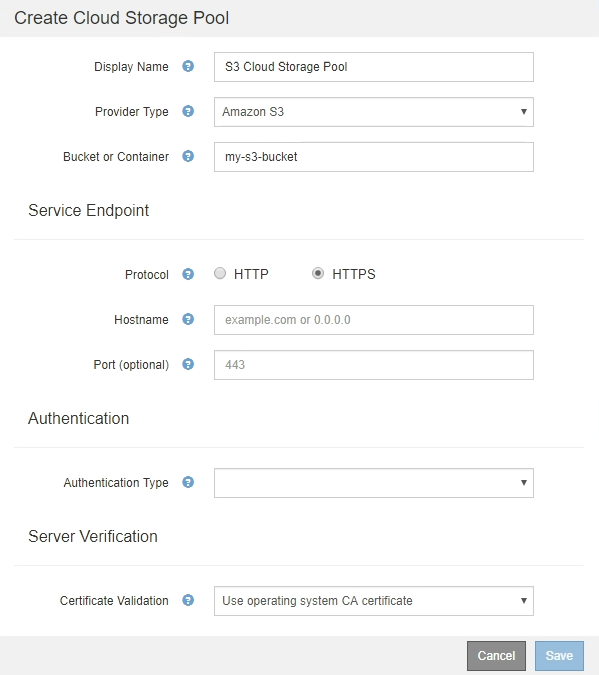
-
Wenn Sie die Authentifizierung für Zugriffsschlüssel verwenden, müssen Sie die Zugriffsschlüssel-ID und den geheimen Zugriffsschlüssel für den externen S3-Bucket kennen.
-
Geben Sie im Abschnitt * Service Endpoint* folgende Informationen an:
-
Wählen Sie das Protokoll aus, das bei der Verbindung mit dem Cloud-Storage-Pool verwendet werden soll.
Das Standardprotokoll ist HTTPS.
-
Geben Sie den Serverhostnamen oder die IP-Adresse des Cloud-Speicherpools ein.
Beispiel:
s3-aws-region.amazonaws.com
Geben Sie den Bucket-Namen nicht in dieses Feld ein. Sie fügen den Bucket-Namen in das Feld Bucket oder Container ein. -
Geben Sie optional den Port an, der bei der Verbindung mit dem Cloud Storage Pool verwendet werden soll.
Lassen Sie dieses Feld leer, um den Standardport Port 443 für HTTPS oder Port 80 für HTTP zu verwenden.
-
-
Wählen Sie im Abschnitt Authentifizierung den Authentifizierungstyp aus, der für den Cloud-Storage-Pool-Endpunkt erforderlich ist.
Option Beschreibung Zugriffsschlüssel
Für den Zugriff auf den Cloud Storage Pool-Bucket sind eine Zugriffsschlüssel-ID und ein geheimer Zugriffsschlüssel erforderlich.
Anonym
Jeder hat Zugriff auf den Cloud-Storage-Pool-Bucket. Eine Zugriffsschlüssel-ID und ein geheimer Zugriffsschlüssel sind nicht erforderlich.
KAPPE (C2S-Zugangsportal)
Wird nur für C2S S3 verwendet. Gehen Sie zu "C2S S3: Angeben von Authentifizierungsdetails für einen Cloud-Storage-Pool".
-
Wenn Sie den Zugriffsschlüssel ausgewählt haben, geben Sie die folgenden Informationen ein:
Option Beschreibung Zugriffsschlüssel-ID
Zugriffsschlüssel-ID für das Konto, das den externen Bucket besitzt
Geheimer Zugriffsschlüssel
Der zugehörige Schlüssel für den geheimen Zugriff.
-
Wählen Sie im Abschnitt Server Verification die Methode aus, mit der das Zertifikat für TLS-Verbindungen zum Cloud Storage Pool validiert werden soll:
Option Beschreibung Verwenden Sie das CA-Zertifikat für das Betriebssystem
Verwenden Sie die auf dem Betriebssystem installierten Standard-CA-Zertifikate, um Verbindungen zu sichern.
Benutzerdefiniertes CA-Zertifikat verwenden
Verwenden Sie ein benutzerdefiniertes CA-Zertifikat. Klicken Sie auf Neu auswählen, und laden Sie das PEM-codierte CA-Zertifikat hoch.
Verifizieren Sie das Zertifikat nicht
Das für die TLS-Verbindung verwendete Zertifikat wird nicht verifiziert.
-
Klicken Sie Auf Speichern.
Beim Speichern eines Cloud-Speicherpools führt StorageGRID Folgendes aus:
-
Überprüft, ob der Bucket und der Service-Endpunkt vorhanden sind und ob sie mit den von Ihnen angegebenen Zugangsdaten erreicht werden können.
-
Schreibt eine Markierungsdatei in den Bucket, um den Bucket als Cloud-Storage-Pool zu identifizieren. Entfernen Sie niemals diese Datei, die benannt ist
x-ntap-sgws-cloud-pool-uuid.
Wenn die Validierung des Cloud-Storage-Pools fehlschlägt, erhalten Sie eine Fehlermeldung, die erklärt, warum die Validierung fehlgeschlagen ist. Möglicherweise wird ein Fehler gemeldet, wenn ein Zertifikatfehler vorliegt oder der angegebene Bucket nicht bereits vorhanden ist.

Lesen Sie die Anweisungen zur Fehlerbehebung bei Cloud-Speicherpools, beheben Sie das Problem und versuchen Sie dann, den Cloud-Speicherpool erneut zu speichern.



